1. Inleiding
Wallbox wil zijn klanten altijd de beste producten, diensten en gebruikerservaring bieden. Een zeer belangrijk onderdeel van deze gebruikerservaring is de Wallbox-portal.
De Wallbox-portal geeft je de volledige controle over je laadervaring, het verzamelen van informatie over de laadsessie, statistieken, verbruik, gebruikers, enz. Je kunt ook het energieverbruik van en kostenbesparingen op in gebruik genomen elektrische voertuigen beheren.
Het Wallbox Business-abonnement stelt de super-administrator van de ruimte in staat om tarieven te bewerken en facturen te beheren vanuit het scherm Betalingen op de Wallbox-portal.
2. Vereisten voor toegang tot het scherm Betalingen
Als je de super-administrator bent of de beheerder van de ruimte, heb je toegang tot het scherm Betalingen.
Om deze actie uit te voeren, moet je ervoor zorgen dat aan de volgende vereisten is voldaan:
- Wallbox Business-abonnement
3. Tarieven
Het tabblad Tarieven geeft de aangemaakte tarieven weer. Van hieruit kun je elk tarief aanmaken, bewerken of verwijderen. Als er geen tarief wordt weergegeven, zie je een lege staat met een oproep tot actie om je eerste tarief aan te maken.
3.1 Een bestaand tarief bewerken
De super-administrator kan in elke instantie een bestaand tarief bewerken. Je kunt een toegangstarief en/of een variabel tarief instellen (oplaadtijd of verbruikte energie).
- Klik in de lijst met bestaande tarieven op het pictogram Bewerken dat overeenkomt met het tarief dat je wilt bewerken.
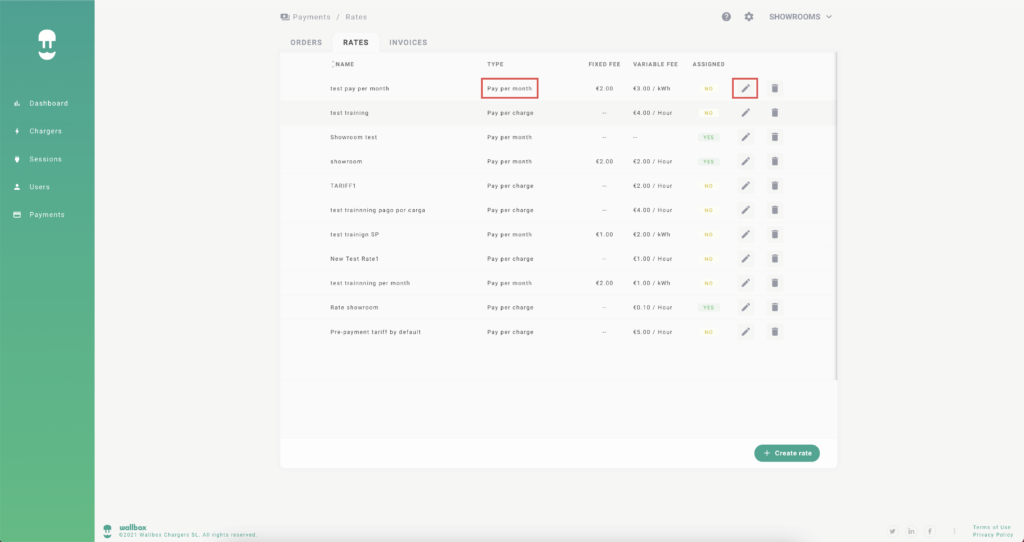
- Typ in het veld Naam van het tarief de nieuwe naam in als je de naam voor het tarief wilt wijzigen.
- In het veld Toegangskosten-<Valuta>* wijzig je de toegangskosten in een nieuw tarief. Dit veld is alleen van toepassing op tarieven op basis van Betalen per maand.
*Valuta van betalingen hangt af van de ruimte-configuratie.
- Wijzig het toepasselijke type tarief in de lijst Selecteer type tarief. Je kunt ofwel opladen op basis van verbruikte energie, ofwel op basis van de verstreken tijd. Om de verbruikte energie in rekening te brengen, selecteer je het tarief voor verbruikte energie. Geef de prijs op in <Valuta>* per verbruikte kilowatt energie.
*Valuta van betalingen hangt af van de ruimte-configuratie.
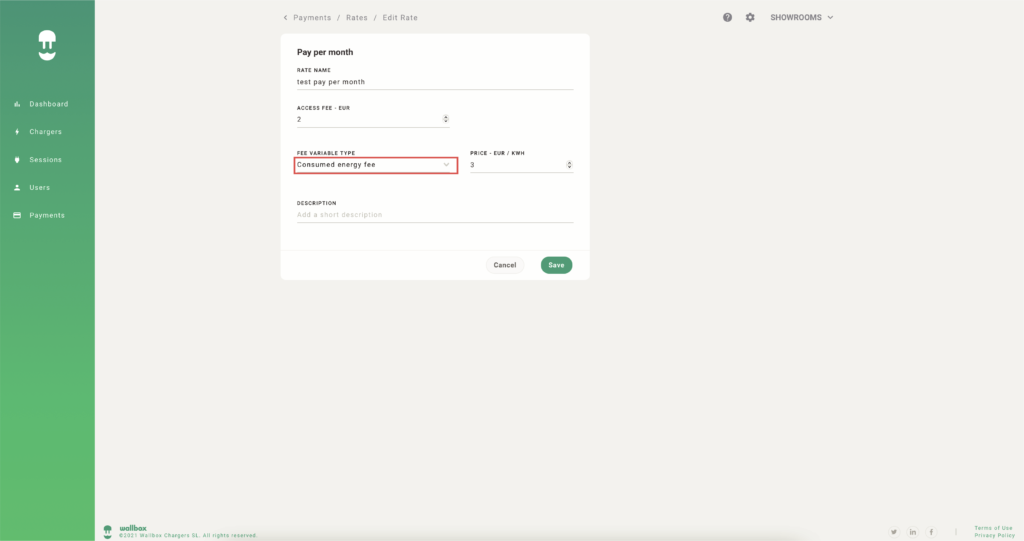
- Om de verstreken tijd in rekening te brengen, selecteer je het tarief voor de oplaadtijd. Geef de prijs op in <Valuta>* per uur.
*Valuta van betalingen hangt af van de ruimte-configuratie.
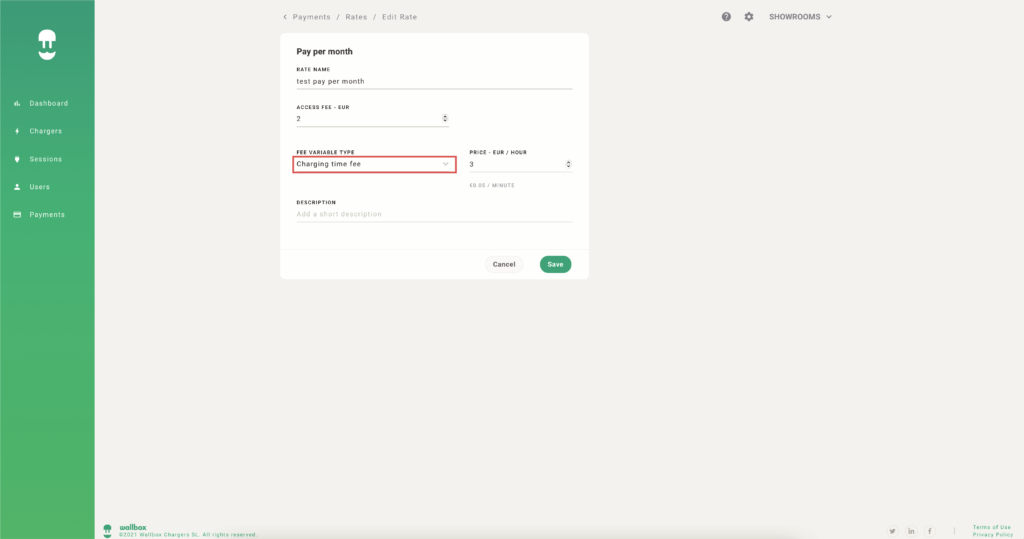
- Je kunt ervoor kiezen om af te zien van het variabele tarief. In dat geval kun je kiezen voor het variabele tarief zonder kosten.
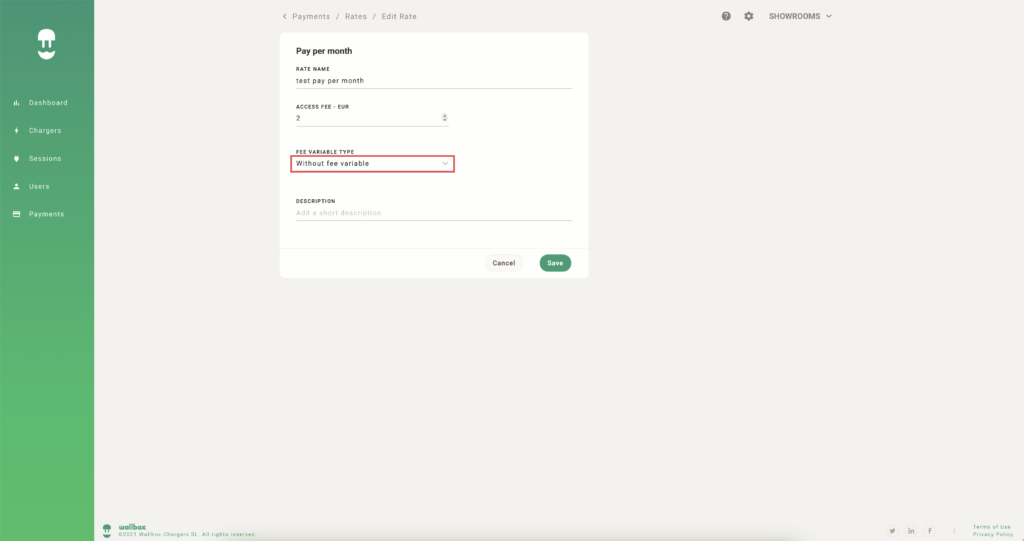
- Typ in het veld Beschrijving een korte beschrijving van het tarief.
- Klik op OPSLAAN.
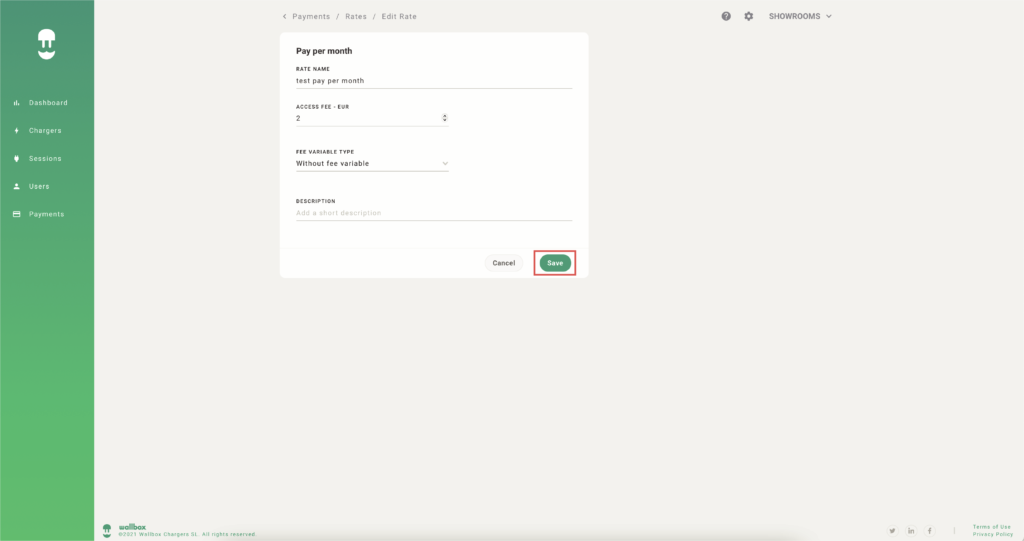
Om het type tarief voor betaling per sessie aan te passen:
- Klik op het icoontje voor bewerken dat correspondeert met het tarief voor betalen per sessie.
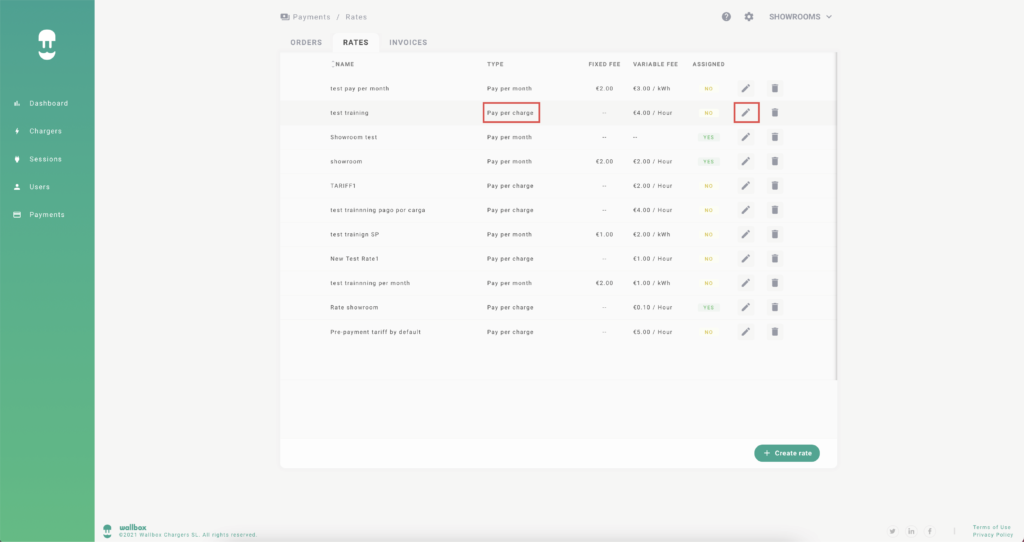
- Bewerk het tarief voor gereserveerde tijd in <Valuta>* per uur.
*Valuta van betalingen hangt af van de ruimte-configuratie.
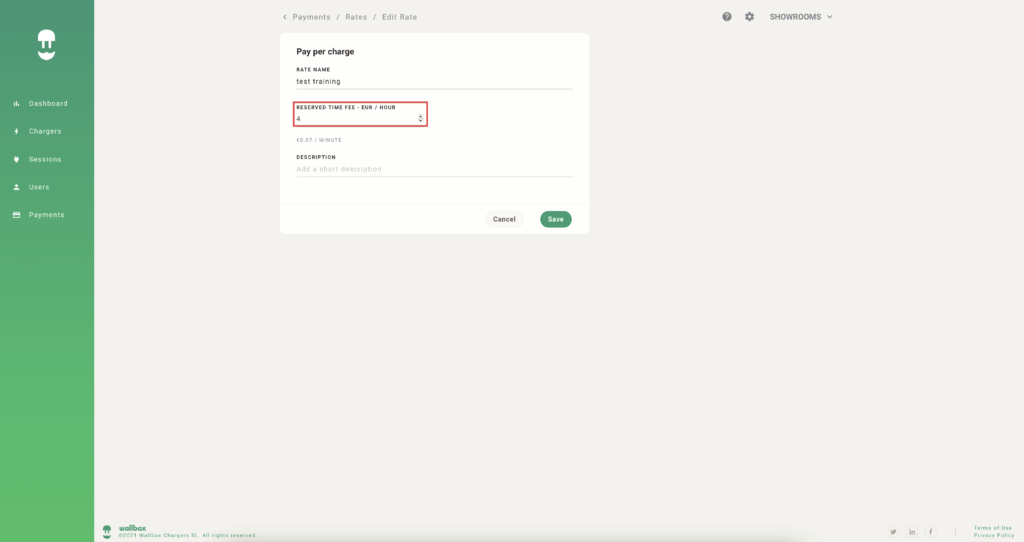
- Typ in het veld Beschrijving een korte beschrijving van het tarief.
- Klik op OPSLAAN.